🧠 Koşullu Akış Oluşturma
Otomasyon eylemlerinin yalnızca belirli bir durumda, belirli bir kullanıcı tarafından gerçekleştirildiğinde, müşterinin belirli bir ürüne ilgi duyduğunda veya yukarıdakilerin kombinasyonunda yürütülmesini sağlayın. Koşulları kontrol etmek ve yazmak için tam makaleye buradan ulaşabilirsiniz.
Transcript
Başlarken
- Başlamak için herhangi bir uygulama altında Otomasyonlara gidin
- + Otomasyon düğmesine tıklayın
- İstenen tetikleyiciyi seçin
- "Koşul Ekle" seçeneğine tıklayın, bu koşul oluşturucuyu açacaktır
- Koşul oluşturucunun amacı, mantıksal bir argüman oluşturmaktır, bu argüman ya doğru ya da yanlış olarak değerlendirilecektir (örn. 3 > 5 yanlış, 12 >= 10 doğru).
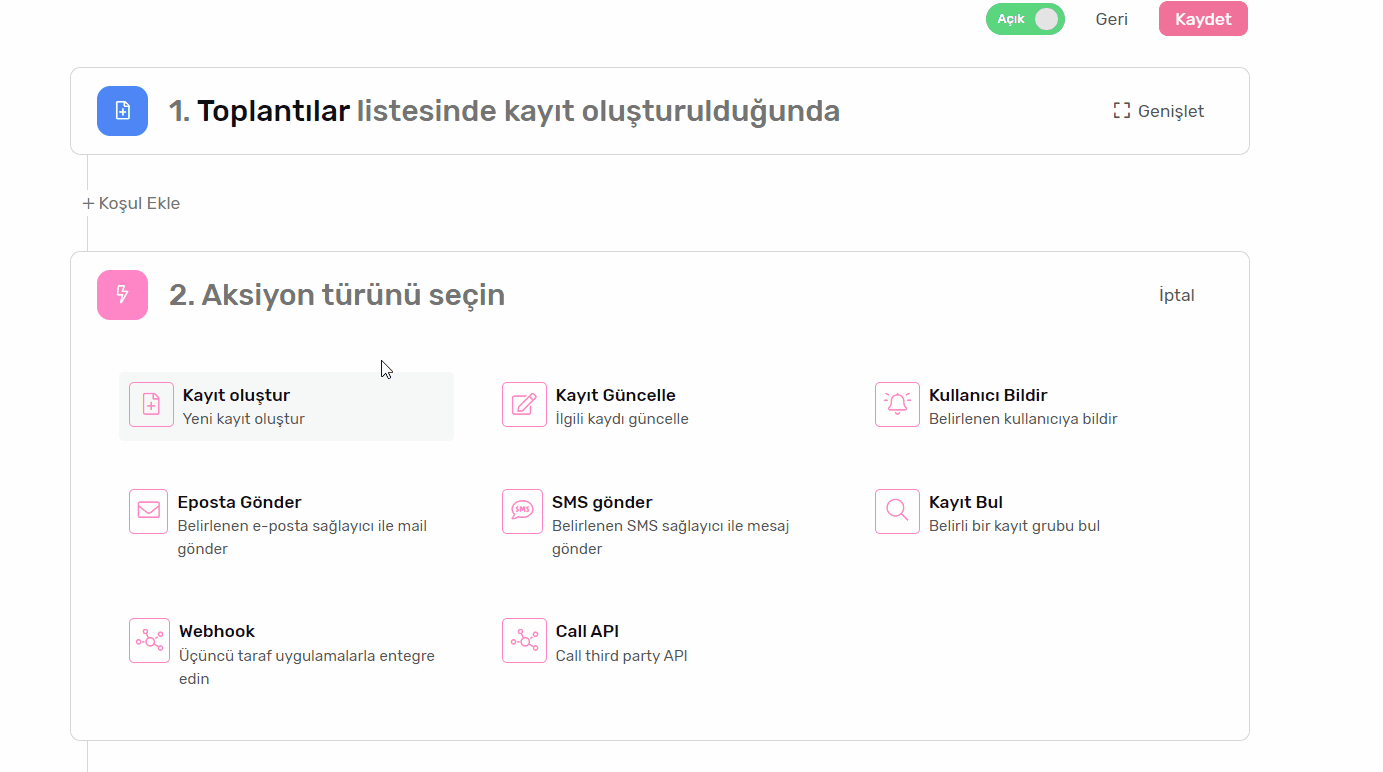
Koşulu Oluşturma
Alanlar
- Listede seçtiğiniz alanların listesini görmek için f(x) simgesine tıklayabilirsiniz.
- Alanı seçmek için kaydırmalı olarak seçebilir veya alan adını yazarak sonuçları daraltabilirsiniz.
- Diyelim ki otomasyona yalnızca çalışanın kalan izin bakiyesi 0'dan büyükse devam etmek istiyorsunuz, koşul şuna benzer olacaktır:
{{Kalan İzin Bakiyesi}} > 0
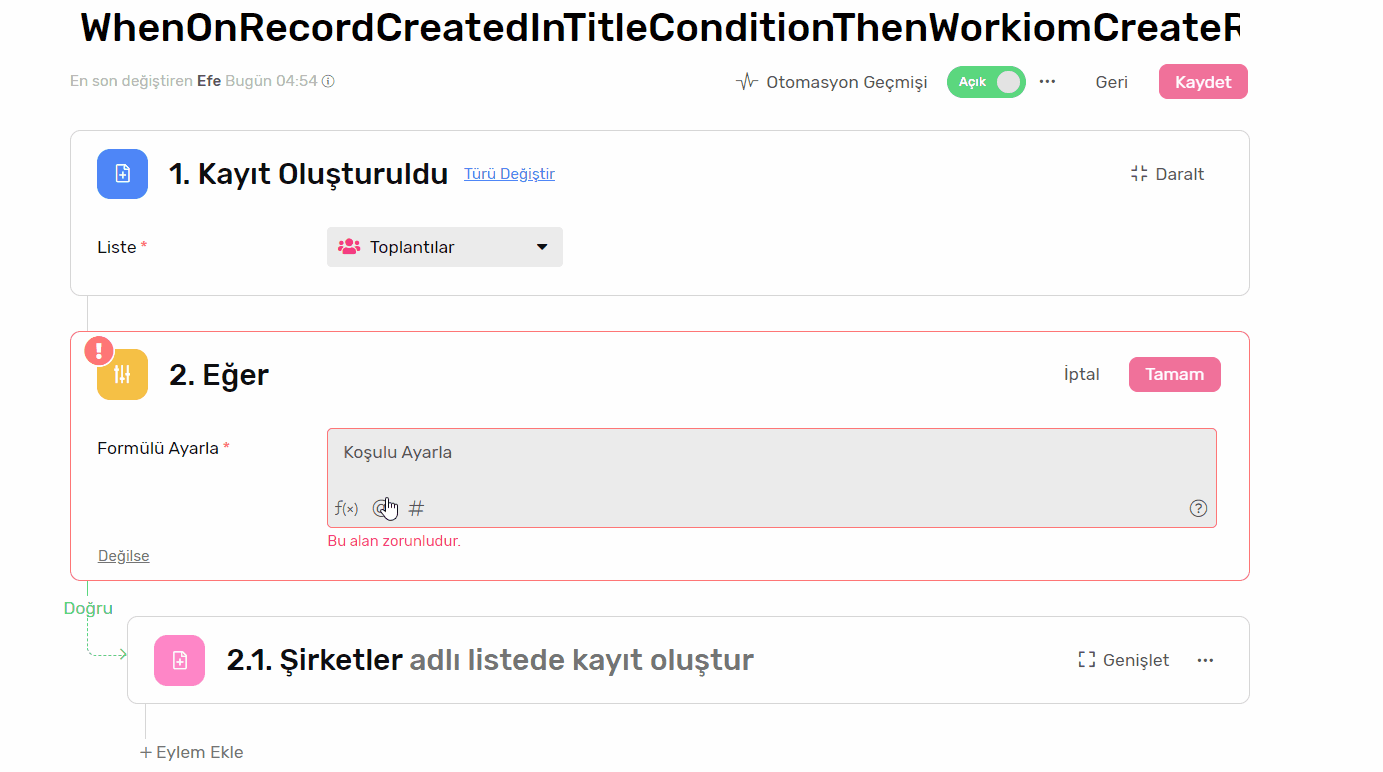
Kullanıcılar
- Kullanıcı listesini görmek için @ simgesine tıklayabilirsiniz.
- Kullanıcıyı seçmek için kaydırabilir veya kullanıcı adını yazarak sonuçları daraltabilirsiniz.
- Diyelim ki otomasyona yalnızca Oluşturan kişi "Efe Ayaz" ise devam etmek istiyorsunuz, koşul şuna benzer olacaktır:
{{Oluşturan}} = @Efe Ayaz
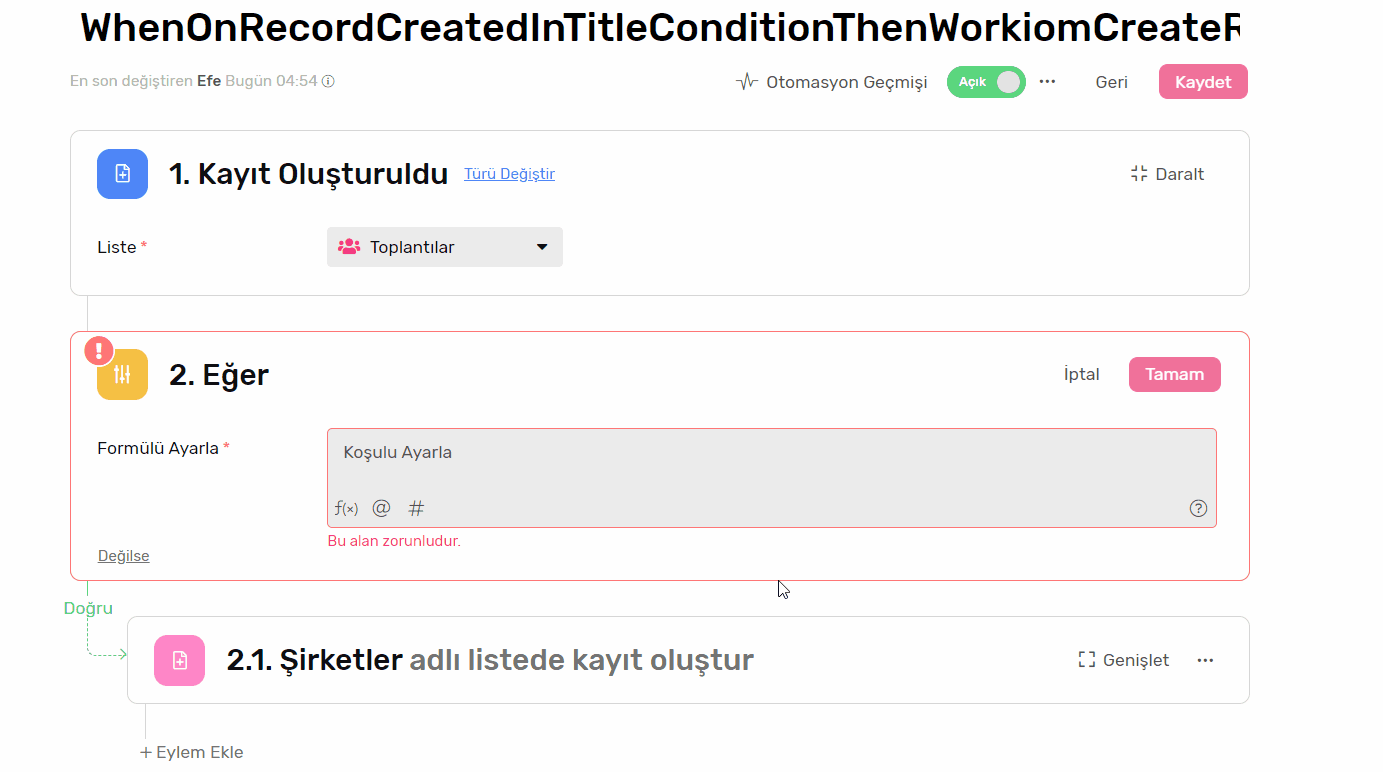
Seçenekler
- Eğer Statik Liste veya Durum Alanı ile çalışıyorsanız, seçeneklerin listesini görmek için # simgesine tıklayabilirsiniz.
- Seçeneği seçmek için kaydırabilir veya seçenek adını yazarak sonuçları daraltabilirsiniz.
- Diyelim ki otomasyona yalnızca Durum "Kalifiye" ise devam etmek istiyorsunuz, koşul şuna benzer olacaktır:
{{Durum}} = #Kalifiye#
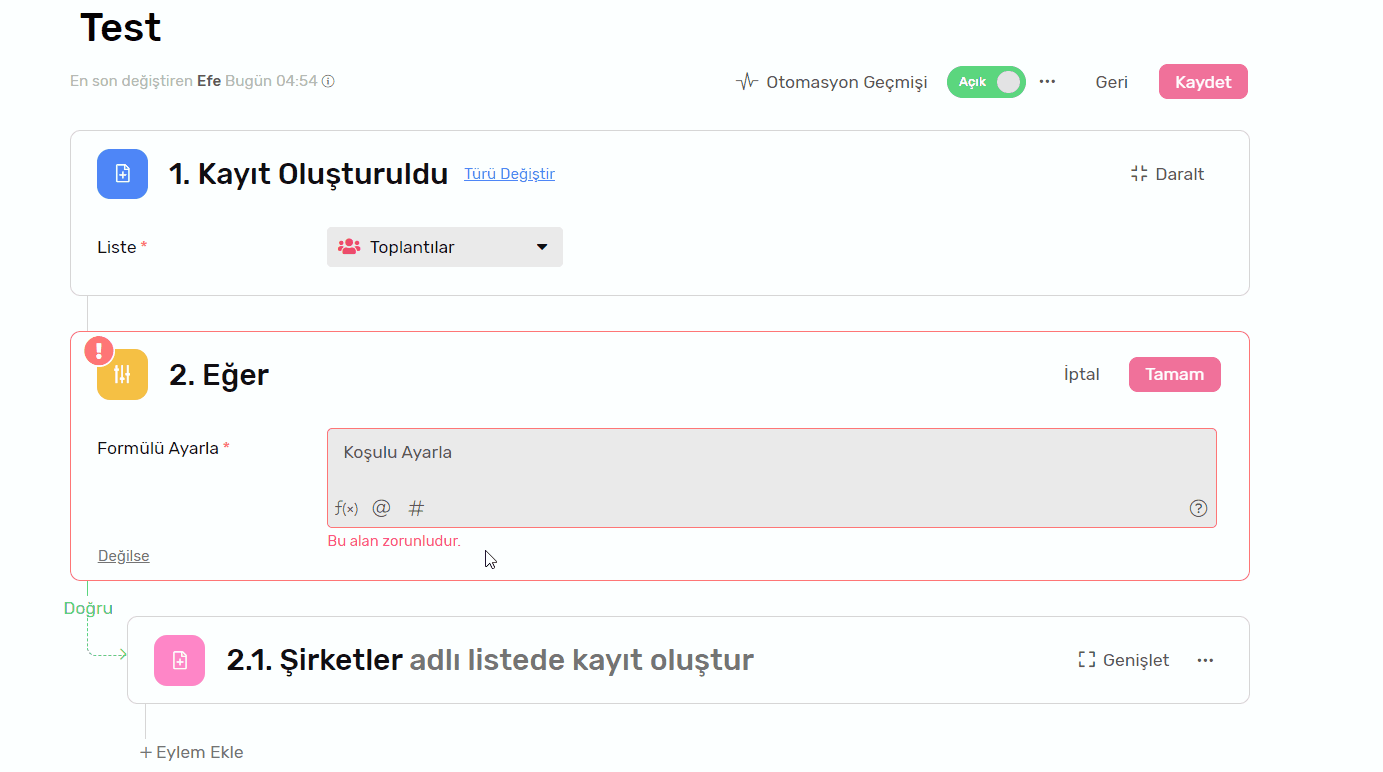
İlişkisel Operatörler
| Operatör | Sembol | Örnekler | Açıklama |
| Eşit | = | {{İsim}} = "John Doe" | Bu, "İsim" alanının değerinin "John Doe" metniyle eşleşip eşleşmediğini karşılaştıracaktır. |
| {{Yaş}} = 13 | Bu, "Yaş" alanının değerinin 13'e eşit olup olmadığını değerlendirecektir. | ||
| Eşit Değil | <> | {{Atanan}} <> "Arnold Stognam" | Bu, "Atanan" alanının değerinin "Arnold Stognam" ile eşleşmediğini karşılaştıracaktır. |
| {{Durum}} <> #Engellenmiş# | Bu, Statik alandaki "Durum" seçeneğinin "Engellenmiş" olmadığını değerlendirecektir. | ||
| Büyük | > | {{Bitiş Tarihi}} > Bugün() | Bu, "Bitiş Tarihi" alanındaki tarihin bugünden büyük olup olmadığını değerlendirecektir. |
| Küçük | < | {{Boy}} < 170 | Bu, "Boy" alanının değerinin 170'den küçük olup olmadığını değerlendirecektir. |
| {{Kalan İzin Bakiyesi}} < {{İstenen İzin Günleri}} | Bu, "Kalan İzin Bakiyesi" alanındaki değerin "İstenen İzin Günleri" alanındaki değerden küçük olup olmadığını değerlendirecektir | ||
| Büyük Eşit | >= | {{Fiyat}} >= 3000 | Bu, "Fiyat" alanındaki değerin 3000'den büyük veya eşit olup olmadığını değerlendirecektir. |
| {{Ağırlık}} >= 100 | Bu, "Ağırlık" alanındaki değerin 100'den büyük veya eşit olup olmadığını değerlendirecektir. | ||
| Küçük Eşit | <= | {{Miktar}} <= 5 | Bu, "Miktar" alanındaki değerin 5'ten küçük veya eşit olup olmadığını değerlendirecektir. |
| {{Skor}} <= 50 | Bu, "Skor" alanındaki değerin 50'den küçük veya eşit olup olmadığını değerlendirecektir. |
Mantıksal Operatörler
| Operatör | Örnek | Açıklama |
| Ve | {{Bitiş Tarihi}} < Bugün() Ve {{Durum}} <> #Engellenmiş# | Bu, Bitiş Tarihinin geçmişte olup olmadığını ve durumun engellenmediğini değerlendirecek ve her ikisi de doğru ise sadece true döndürecektir. |
| Veya | {{Bilet Boyutu}} > 5000 Veya {{Seviye}} = #VIP# | Bu, bilet boyutunun 5000'den büyük olup olmadığını veya "Seviye"nin "VIP" olduğunu değerlendirecek ve her ikisi veya herhangi biri doğru ise true döndürecektir. |

